Na prenosnem računalniku manjka miška. Statični stres kot eden od razlogov za nedelujočo miško. Virusi in konflikti.
Ne deluje vam brezžična miška? V redu je. Vsak uporabnik je sposoben rešiti to težavo, ne glede na stopnjo znanja in usposobljenost. Pogojno lahko vzroke okvare razdelimo v dve vrsti: strojno in programsko. Prvi vključujejo težave z napajanjem in povezavo. V drugem primeru gre za napačne nastavitve operacijskega sistema.
Napake strojne opreme
Brezžična miška ne deluje? Začnemo preverjati napake strojne opreme. Če želite to narediti, izvedemo naslednja dejanja:
1. Razširite manipulator od spodaj navzgor in preverite delovanje LED. Če je vklopljen, nadaljujte z naslednjim korakom. Preverimo stanje stikala "Power". Moral bi biti v položaju "Vklop" (če obstaja). Če je s stikalom vse v redu, je treba baterije zamenjati. Če se miška po tem še vedno ne vklopi, je zlomljena. Draga naprava se lahko odpelje v servisni center na popravila, v primeru poceni manipulatorja pa bo lažje kupiti novo. Za dokončno odločitev je priporočljivo, da to preverite v drugem računalniku in se na koncu prepričate o okvari.
2.  Zato moramo miško povezati z osebnim računalnikom. Če želite to narediti, mora imeti gumb »Poveži« (nekatere naprave ga nimajo, v tem primeru nadaljujemo na naslednji korak). Držimo ga 6 sekund in preverimo njegovo delovanje. Še vedno ne delujete z brezžično miško? Pojdi naprej.
Zato moramo miško povezati z osebnim računalnikom. Če želite to narediti, mora imeti gumb »Poveži« (nekatere naprave ga nimajo, v tem primeru nadaljujemo na naslednji korak). Držimo ga 6 sekund in preverimo njegovo delovanje. Še vedno ne delujete z brezžično miško? Pojdi naprej.
3. Ena najpogostejših težav v tem primeru so težave s priključnimi vrati. Večina teh zunanjih naprav za povezavo uporablja vmesnik USB. Na osebnem računalniku je več takšnih rež. Odstranimo oddajnik in ga namestimo v druga vrata ter preverimo delovanje manipulatorja. Če se je kazalec premaknil, je miška delovala. To kaže, da je težava v vmesniku. To je lahko pomanjkanje stika ali povezave, vrata "zamrznitev". V vsakem primeru ga je treba vizualno pregledati glede poškodb. Če jih ni, preverimo njeno delovanje z namestitvijo druge naprave (na primer tiskalnika ali bliskovnega pogona). Če so začeli delati, potem je najverjetneje šlo za "zamrznitev" pristanišča in nič groznega se ni zgodilo. Sicer pa osebni računalnik težave z vrati, ki jih je mogoče rešiti le z servisni center.
Motnje v programski opremi
Izvedena so bila vsa prej opisana dejanja in vaša brezžična miška še vedno ne deluje pri vas ... To pomeni le eno - težave s programskim delom osebnega računalnika. Za njihovo odpravo izvedemo naslednja dejanja:
 1. Gremo v "Upravitelj opravil" skozi "Start / Nadzorna plošča". Nato morate razširiti razdelek »Miške in druge kazalne naprave«. Vaš manipulator mora biti na seznamu, ki se odpre. Če je zabeležena kot "naprava, skladna s HID", morate obiskati uradno spletno mesto proizvajalca naprave in preveriti, ali obstajajo gonilniki. Za nekatere manipulatorje (na primer Sven 4500) ni namenske programske opreme. In če je, ga morate prenesti in namestiti. Na primer: brezžična miška a4tech model G10-810F ne deluje. Tako se imenuje v "Upravitelju naprav" in zahteva namestitev dodatne programske opreme.
1. Gremo v "Upravitelj opravil" skozi "Start / Nadzorna plošča". Nato morate razširiti razdelek »Miške in druge kazalne naprave«. Vaš manipulator mora biti na seznamu, ki se odpre. Če je zabeležena kot "naprava, skladna s HID", morate obiskati uradno spletno mesto proizvajalca naprave in preveriti, ali obstajajo gonilniki. Za nekatere manipulatorje (na primer Sven 4500) ni namenske programske opreme. In če je, ga morate prenesti in namestiti. Na primer: brezžična miška a4tech model G10-810F ne deluje. Tako se imenuje v "Upravitelju naprav" in zahteva namestitev dodatne programske opreme.
2. Včasih je težavo mogoče rešiti s pomočjo specializiranih programov. Če želite to narediti, morate namestiti pripomočke MS Fix IT ali Connection Tools. Najlažji način je delo s prvim. Po zagonu vas bo pozval, da preverite napake strojne opreme. Po prejemu pozitivnega odgovora se izvede samodejno skeniranje. Če ugotovite težavo, se prikaže sporočilo, ki vas vpraša. Treba je pozorno prebrati in dati dovoljenje za izvajanje dejanj ali ne.
Če izvedene manipulacije niso dale pozitivnega učinka, je bolje kupiti nov manipulator ali se obrniti na obstoječi servisni center.
Zaključek
Članek opisuje možni razlogi zakaj brezžična miška ne deluje in podana so priporočila, kako jih popraviti. Ti nasveti so preprosti, zato lahko vsak uporabnik brez težav odpravi okvaro.
Nezmožnost miške na prenosnem računalniku je precej pogosta težava, na katero lahko vplivajo različni dejavniki. Danes bomo poskušali razmisliti o največjem številu razlogov, ki lahko vplivajo na delovanje miške, povezane s prenosnikom.
Ta članek bo obravnaval glavne razloge za nedelovanje miške, povezane z prenosnikom, v padajočem vrstnem redu. Začnite preverjati od prvega razloga in se pomaknite navzdol po seznamu - na koncu vam mora eden od načinov še vedno pomagati.

1. razlog: miška, ki ne deluje
Najprej se morate prepričati, da je miška popolnoma funkcionalna, tako da jo povežete z drugim računalnikom. Dejstvo je, da uporabniki pogosto mislijo, da je težava v prenosnem računalniku, čeprav je vse veliko bolj preprosto - povezana miška ne deluje.
Če uporabljate brezžično miško, zamenjajte baterije; če uporabljate optična miška, bi lahko optika izgorela, vendar rdeča barva še vedno gori.
2. razlog: neuporaba vrat USB
Drugi najpogostejši razlog je neuporabnost vrat USB. Ugotovitev je preprosta - povežite se z drugimi vrati USB. V tem primeru je vredno zagotoviti, da povezava ni vzpostavljena z USB 3.0 (praviloma je označena z modro barvo), s čimer lahko nekatere miši zavrnejo pravilno delovanje.
Funkcionalnost vrat USB lahko preverite tudi z drugo napravo, priključeno na računalnik s kablom USB.
3. razlog: Neuspešna namestitev gonilnikov
Že redkejši vzrok težave je nepravilna namestitev gonilnikov miške. V tem primeru bomo poskušali odstraniti obstoječe gonilnike in jih znova namestiti.
Če želite to narediti, pokličite meni "Nadzorna plošča"
, postavite parameter v zgornji desni kot "Majhne ikone"
in nato pojdite na razdelek "Sistem"
.
Izberite razdelek v levem podoknu okna "Upravitelj naprav"
.
Na zaslonu se prikaže novo okno, v katerem morate razširiti element "Miške in druge kazalne naprave"
... Poiščite predmet "HID skladna miška"
, kliknite nanjo desni klik miško in izberite "Izbriši"
.
Ko odstranite gonilnike, odklopite miško iz računalnika in nato znova zaženite sistem. Ko se prenos konča, preklopite miško na računalnik in počakajte, da sistem dokonča namestitev gonilnikov. Preverite, ali miška deluje.
4. razlog: programska oprema, ki deluje v računalniku
Nekateri proizvajalci prenosnikov namestijo posebni programi ki omejujejo delovanje miške ali sledilne ploščice, ko sta obe napravi povezani in aktivni. V tem primeru je enostavno preveriti - izklopite sledilno ploščico in preverite, ali je po tem delovala Računalniška miška.
Sledilno ploščico lahko praviloma onemogočite s posebno bližnjico na tipkovnici. Najpogosteje je tako Fn + F9
... V vašem primeru lahko uporabite druge ključe (ali ključ), zato pozorno preglejte legendo.
Če je potem miška uspešno delovala, morate v računalniku poiskati program proizvajalca, v katerem so konfigurirani scenariji za miško. V tem primeru morate konfigurirati, da miška in sledilna ploščica še naprej delujeta hkrati.
5. razlog: virusna aktivnost
Zaradi dejstva, da miška, povezana s prenosnikom, ne deluje, je treba sumiti na virusno aktivnost v računalniku, ki moti normalno delovanje operacijskega sistema.
V tem primeru morate v računalniku preveriti viruse: z uporabo protivirusne funkcije ali pripomočka za zdravljenje, na primer Dr.Web CureIt, vendar bo bolje, če za skeniranje sistema uporabite več orodij.
Če skeniranje zazna viruse v vašem računalniku, jih odstranite in nato znova zaženite računalnik.
Možno je, da po odstranitvi virusov težava ne bo odpravljena. Tu imate dve rešitvi - obnovite sistem do trenutka, ko je miška, povezana z računalnikom, delovala normalno, ali znova namestite Windows.
V prvem primeru boste morali iti na "Nadzorna plošča" in z nastavitvijo parametra "Majhne ikone" , izberite razdelek "Okrevanje" .
V naslednjem oknu odprite razdelek "Začni obnovitev sistema"
.
Izberite primerno obnovitveno točko iz obdobja, ko ni bilo težav z računalnikom. Trajanje obnovitve sistema bo odvisno od števila sprememb, ki so bile izvedene od trenutka, ko je bila točka vračanja ustvarjena, vendar bodite pripravljeni na dolgo čakanje. Ko je obnovitev končana, se vsi vidiki sistema vrnejo na izbrano točko, razen uporabniških datotek in po možnosti protivirusnih nastavitev.
6. razlog: delovanje miške je onemogočeno v BIOS -u
V tem primeru morate vstopiti v BIOS in preveriti, ali obstaja nastavitev, ki onemogoča delovanje miške.
Po vstopu v BIOS boste morali poiskati možnost, katere ime je povezano z miško ali USB -jem. Lahko se imenuje Podpora za miško USB, podpora za starejše USB, funkcija miške USB, podpora za podedovano miško USB
itd. Poskrbeti morate, da je stanje nastavljeno blizu parametra, odgovornega za aktivnost miške "Omogočeno"
, ki označuje aktivnost miške na ravni BIOS -a. Če vidite "Onemogočeno"
, boste morali spremeniti stanje in shraniti nastavitve.
Praviloma so to glavni razlogi, ki lahko vplivajo na delovanje miške, povezane s prenosnikom.
Glavni problem programske opreme je problem z gonilniki zaradi virusne dejavnosti ali poškodbe integritete operacijskega sistema.
Za diagnostiko težave s programsko opremo bi potrebovali pojdi k dispečerju naprave in si oglejte celovitost gonilnikov miške. V primeru takšnih težav bo ustrezen gonilnik okvarjen.
Prav tako lahko pride do težav s katerim koli krmilnikom (tipkovnica, igralna plošča, miška) napake v registru Windows.
Strojni razlogi
Težave s strojno opremo vključujejo zlomiti se notranje komponente miške, poškodbe, in prekinitižice, delna ali popolna okvara nabora čipov na matični plošči in izgorel ali druga okvara vrat USB na računalniku.
Kako odpraviti težave z gonilnikom
Če želite to narediti, pojdite na upravitelj naprav, poiščite gonilnik miške in pojdite nanj lastnosti.
Pojdite na " Voznik«, Nato pa ga poskusite izvesti nadgradnja ali polno ponovna namestitev... Priporočljivo je, da ta dejanja izvedete s povezanim internetom, od tam bo operacijski sistem prenesel potrebne komponente. 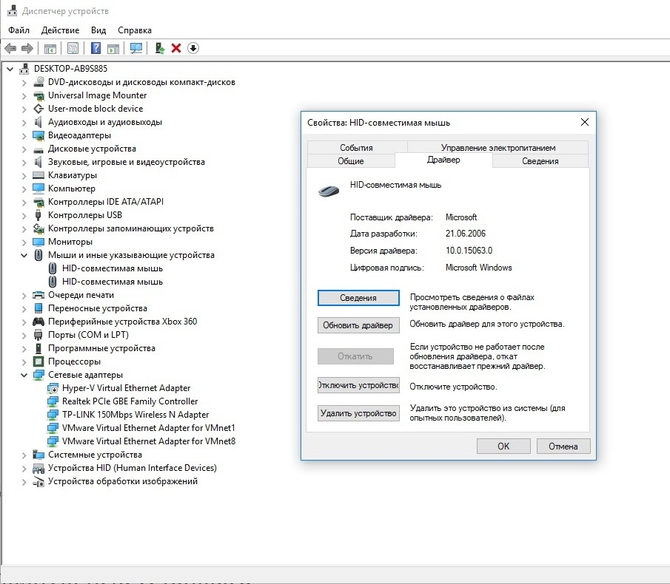
Odpravite težave z registrom sistema Windows
Za neizkušene uporabnike kategorično Ni priporočljivo da se sami povzpnemo v register operacijskega sistema. V tem primeru obstaja velika verjetnost, da vse še bolj pokvarite. Vsako urejanje konfiguracij v registru lahko popolnoma privede do neoperabilnost Osebni računalnik.
Za take uporabnike so bili razviti posebni programi za odpravo večine težav z nastavitvami in knjižnicami v samodejni način... Ena izmed najbolj priljubljenih aplikacij za take namene je CClener obstajajo pa tudi drugi podobni pripomočki. 
Kaj storiti, če se notranje komponente pokvarijo
Če je s programsko opremo in miško vse v redu, medtem ko drugi manipulatorji delujejo normalno, je bistvo okvara same naprave... V tem primeru je vredno odnesti zlomljeno miško popravilo(z dovolj znanja lahko poskusite popraviti sami, vendar je bolje, da tega ne počnete z dragimi napravami) ali preprosto kupiti nov.
Kaj storiti, če se žica zlomi
Pokvarjen kabel je veliko lažje obnoviti; lahko poskusite sami. V tem primeru delovne naprave zaradi take pomanjkljivosti ne smete zavreči. V skrajnem primeru lahko napravo pošljete v popravilo, ker bo zamenjava ali obnova kabla stala veliko ceneje kot nova miška.
Kaj storiti v primeru okvar v samem računalniku
 Če na vašem računalniku ne deluje nobena naprava USB in operacijski sistem ni težav, potem so težave matična plošča
... V primeru drugih motenj v delovanju računalnika (na primer težave z zvokom) je vredno v celoti zamenjati matična plošča.
Če na vašem računalniku ne deluje nobena naprava USB in operacijski sistem ni težav, potem so težave matična plošča
... V primeru drugih motenj v delovanju računalnika (na primer težave z zvokom) je vredno v celoti zamenjati matična plošča.
Če ne delujejo ekskluzivnoVrata USB, lahko poskusite namestiti ločeno zvezdišče USB, ki se poveže Vodilo PCI ali PCI-E. V večini primerov namestitev takšne naprave pomagače se USB pokvari.
Če brezžična miška ne deluje
Pri brezžičnih napravah je vse nekoliko bolj zapleteno, saj imajo lahko veliko več težav. Glavni razlog za neoperabilnost takšnih miši je razrešen baterije ali polnilne baterije. V tem primeru je potrebno napolniti baterijo oz namestite nove baterije.
Lahko pride tudi do okvare oddajnik ali bazna postaja... V tem primeru boste morali popraviti osnovno postajo ali priključiti miško v žičnem načinu (ni podprto pri vseh brezžičnih manipulatorjih).
Pozdravljeni vsi skupaj! Danes vam bom povedal, zakaj miška ne deluje na prenosnem računalniku. V bistvu miška na prenosnem računalniku preneha delovati iz več razlogov, ki jih bomo pogledali v tem članku.
Če vam kaj ne uspe, o tem pišite v komentarjih. Vse bomo poskušali rešiti.
Mislim, da skoraj vsi poznajo to situacijo, ko preneha delovati. Običajno je veliko razlogov. Nekatere od njih povzročajo ljudje, ne pa težave s programsko opremo. V tem članku vam bom povedal o glavnih vrstah okvar in vam povedal, kako jih rešiti.
Vrste miši, ki jih je mogoče uporabiti na prenosnem računalniku
- Sledilna ploščica - ali drugače se imenuje sledilna ploščica. Ta naprava je nameščena neposredno na prenosnem računalniku.
- Žična miška. Takšna miška je s kablom povezana s prenosnikom prek kabla USB.
- Brezžična miška. Takšna miška deluje s pomočjo dveh oddajnikov, eden je nameščen v miški, drugi pa je priključen neposredno na prenosni računalnik.

Splošne okvare
Prvi razlog, da miška ne deluje- Težava z OS. Najpogosteje je to težavo mogoče enostavno rešiti s preprostim ponovnim zagonom prenosnega računalnika. Če ponovni zagon ni pomagal in miška ne deluje več, morate preveriti stanje gonilnikov, ki so odgovorni za njegovo delovanje.
To je zelo enostavno narediti.
- Moj računalnik
- Lastnosti
- Oprema
- Upravitelj naprav
- Miške in druge kazalne naprave
Če vsi gonilniki delujejo pravilno, boste v 5. koraku videli ime manipulatorja, če pa vidite rumeni pravokotnik z klicaj notri, potem so gonilniki pokvarjeni. To težavo odpravite tako, da preprosto naložite nov gonilnik ali ga namestite z diska.
Zakaj miška ne deluje na prenosnem računalniku: značilnosti in razlogi
Preden ugotovite, zakaj miška ne deluje na prenosnem računalniku, si najprej oglejmo, katere vrste miši so in kako jih popraviti.
Plošča na dotik (sledilna ploščica)

Za sledilno ploščico sta značilni 2 vrsti dela
- Sledilna ploščica deluje občasno
- Sledilna ploščica sploh ne deluje
O vsaki situaciji vam bom podrobneje povedal. Tako med delovanjem sledilne ploščice nastanejo naslednje težave: slab odziv na ukaze, ki jih poda uporabnik; premikanje kurzorja je neenakomerno; kazalec začasno izgine z zaslona.
Enostavno brisanje sledilne ploščice bo pomagalo odpraviti to težavo. Verjetnost, da se preprosto zamaši z umazanijo, je precej velika. Sledilno ploščico preprosto obrišite z vlažno krpo. Z delom lahko začnete šele, ko se sledilna ploščica popolnoma posuši. Težave s sledilno ploščico se lahko pojavijo tudi pri uporabi prenosnega računalnika z mokrimi rokami.
Obstajajo časi, ko sledilna ploščica ne deluje pravilno zaradi napačne nastavitve ... Če želite znova konfigurirati parametre naprave, morate odpreti zavihek » Nadzorna plošča"In v njem izberite element" Miška ". Z napako in poskusom lahko dosežete optimalna nastavitev sledilna ploščica ustreza vašim potrebam.
Pogosto je pri vsakem določenem modelu sledilne ploščice priložen komplet Domači voznik... Ne smete zanemariti njegove namestitve, pri čemer se zanašate na niz standardnih gonilnikov.
Kaj pa, če se sledilna ploščica ne odziva na ukaze uporabnikov? Najpogosteje se ta težava pojavi zaradi prekinitve povezave sledilna ploščica... Prekinitev povezave je lahko namerna ali naključna. Sledilno ploščico lahko omogočite na naslednje načine:
- Uporabite bližnjico na tipkovnici - Fn + funkcijsko tipko F1-F12 (izbira ključa je odvisna od znamke in modela prenosnika);
- Preverite gumb za vklop / izklop, če ga ima vaš prenosnik;
- Uporabite posebne pripomočke;
- V nekaterih prenosnikih priključitev druge kazalne naprave onemogoči sledilno ploščico, zato poskusite odklopiti drugo miško.
- Omogoči podporo naprave v BIOS -u - vrednost Enabled za parameter Internal Pointing Device;
Če vam vse zgoraj omenjene metode niso pomagale, je to okvara strojne opreme. Sledilne ploščice ne boste mogli sami popraviti, zato vam svetujem, da se obrnete na servisni center. V servisnem centru se popravila ne bodo izvajala samo učinkovito, ampak tudi učinkovito.
Žična miška

Žična miška- To je nekoliko zastarela naprava, ki se danes vse manj uporablja.
Če takšna miška ne deluje na prenosnem računalniku, jo poskusite povezati z drugim prenosnikom ali računalnikom. Če miška na tem računalniku ne deluje, potem morate kupiti novo miško. Če pa miška deluje, je treba vzrok težave poiskati neposredno v prenosnem računalniku.
Kaj storiti, če miška na prenosnem računalniku ne deluje in zamenjava miške ne daje nobenega rezultata:
- Napravo priključite na druga vrata USB;
- Znova zaženite sistem
- Preverite svoje gonilnike
- Odstranite miško iz sistema in znova zaženite. Ko je prenosni računalnik vklopljen, se bo znova inicializiral in prepoznal OS;
Mehanskih težav ne bi smeli rešiti, bolje je kupiti novo napravo.
Brezžična miška

Brezžična miška danes najpogosteje uporablja v službi. Kaj pa, če prenosna miška preneha delovati? Spodaj vam bom povedal o težavah, ki lahko preprečijo pravilno delovanje miške.
- Baterije. Če se kazalec miške običajno premika po zaslonu in nato močno "zmrzne", morate najprej preveriti baterije in jih po potrebi zamenjati z novimi. Za podaljšanje delovnega časa brezžična miška... Bolje je, da vanj ne vstavljate baterij, ampak;
- Če manipulator občasno visi, poskusite izklopiti miško in jo nato vklopiti.
- Poskusite priključiti sprejemnik v druga vrata;
Če se miška sploh ne odzove na katero koli manipulacijo, potem ga je na splošno vredno zamenjati z novim.
V tem članku sem vam povedal o glavnih težavah in načinih za njihovo reševanje za manipulatorje, ki se uporabljajo na prenosnih računalnikih. Upam, da vam bodo zgornje informacije koristile in zagotovile, da bo miška zdržala dlje. Vse v redu!
Od Uv. Evgeny Kryzhanovsky
Brezžična miška je zelo priročna naprava, morate priznati, da odsotnost dodatne žice ne bo motila vašega dela za računalnikom, ampak bo nasprotno naredila vašo zabavo udobnejšo. Ko pride do težav z miško, se uporabniki nekoliko ustrašijo in mislijo, da morajo miško zamenjati. Toda v resnici težava morda ni le v miški, zato bomo zdaj ugotovili, zakaj brezžična miška ne deluje na prenosnem računalniku ali računalniku. Preden tečete v trgovino po novo miško, vam toplo priporočam, da preberete ta članek. Pomagal vam bo pri prepoznavanju značilnih težav, ki se lahko pojavijo kadar koli pri vsakem uporabniku in jih je mogoče rešiti v samo nekaj minutah. Kot ponavadi vam bom vse podrobno povedal in razložil s primeri.
Najprej, če je mogoče, brezžično miško povežite z drugim računalnikom ali prenosnikom. Deluje? Torej problem očitno ni v njej. Poskusite priključiti sprejemnik signala USB v drug priključek. Če imate računalnik, priključite miško na zadnjo stran, ne na sprednjo stran, kot ste običajno počeli prej. Če imate prenosni računalnik in sta na levi in desni strani priključki USB, po možnosti tudi na zadnji strani, poskusite miško povezati z različnih strani.
Hitra odločitev
Zdaj bomo težavo samodejno odpravili. Tako ne boste razumeli, zakaj brezžična miška ne deluje. Če želite to narediti, sledite povezavi. Pojavi se okno, ki ga ni treba zapreti, kliknite povezavo "Zaženi zdaj". Po tem se bo začel prenos pripomočka. Zdaj ga zaženite, kliknite »Sprejmi«.
Pritisnite nič, počakajte na naslednje okno.
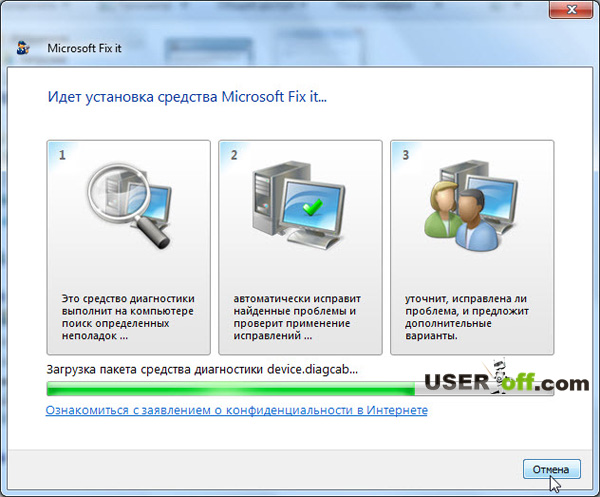
Pozvani boste, da izvedete različna dejanja, na primer vklopite Wi-Fi, če je onemogočen, namestite gonilnik, če ni nameščen itd. Preden kliknete »Popravi«, preberite, kaj točno bo popravljeno. Ta pripomoček ni za vse bolezni, ne mislite, da je to čarobna palica, čeprav je včasih zelo uporabna.
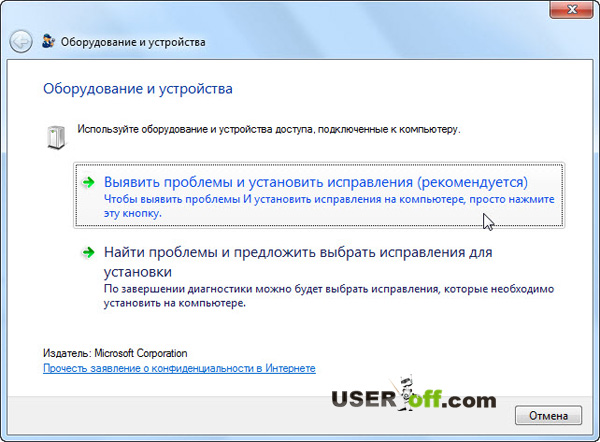
Mnogi uporabniki pozabljajo, da se brezžične naprave napajajo iz baterij. Če torej brezžična miška ne deluje, bodite pozorni na baterije, morda so se izpraznile. Ne glejte indikatorja osvetlitve ozadja (laser) na dnu miške. Napetost iz baterij za oskrbo z energijo je lahko dovolj, vendar ne za preostanek polnopravnega dela. Ko začne miška delati vsakič, je to znak, da je treba zamenjati. V primeru, da miška po nakupu novih baterij noče delovati, je bistvo drugačno in to morate še ugotoviti. Tudi zelo pogosta težava Je zamašitev laserja v miški. V tem primeru ga lahko nežno obrišete z bombažno palčko ali čistilcem za ušesa.
Miško lahko razstavite, če zagotovo menite, da je težava v prahu in umazaniji. Vsako računalniško miško je mogoče enostavno razstaviti na intuitivni ravni (praviloma je dovolj, da odvijete nekaj vijakov in jih nato privijete nazaj). Obrnite miško, kjer se nahaja laser, preverite, ali je miška vklopljena - položaj »VKLOPLJENO«. Tudi na dnu je gumb Ponastavi ali Poveži, kliknite nanj in preverite miško.

Težave s programsko opremo
Morda ste pred kratkim namestili programe, ki se nanašajo na delovanje brezžične miške. Zapomni si kaj programsko opremo nameščen na vašem računalniku. Če je tako, ga poskusite odstraniti, znova zagnati računalnik in znova povezati miško. Ali miška deluje? Potem se morate ukvarjati s tem programom. Če ste poskusili vse, vendar še vedno ne razumete, zakaj je brezžična miška prenehala delovati, potem je vredno pogledati. Nastavitve sistema Windows in razumeti, zakaj brezžična miška ne deluje na vašem računalniku.
Miško poskušamo programsko oživiti. Priključite katero koli preprosto miško na računalnik ali prenosni računalnik, da izvedete spodaj opisane korake. To lahko storite brez miške s tipkovnico in bližnjicami. Prepričajte se, da je prek sprejemnika USB povezan z delujočimi vrati (prepričajte se, da vrata delujejo tako, da na primer priključite bliskovni pogon USB itd.), Nato pojdite na "Start" - "Nadzorna plošča" - "Strojna oprema in zvok". V razdelku "Naprave in tiskalniki" nas posebej zanima napis "Upravitelj naprav", kliknemo nanj in pred nami se odpre ustrezno okno. Tu iščemo "Miške in druge kazalne naprave". Odpremo to vejo in z desno miškino tipko kliknemo ime na seznamu (to je samo miška), izberemo »Engage«. Ta možnost morda ne obstaja - kliknite »Onemogoči« in nato »Omogoči«.
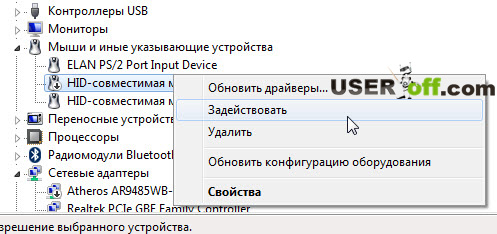
In za danes imam vse. Iskreno vam želim veliko sreče brezžične naprave in mislim, da ste uspeli rešiti težavo, ko brezžična miška ne deluje.
Turnir se bo kmalu končal, ostala je le še ena uganka.
 Alternative za zamenjavo ključa ukazne vrstice Microsoft Office Visio
Alternative za zamenjavo ključa ukazne vrstice Microsoft Office Visio Namestitev in nastavitev Mhotspota Računalnik se po namestitvi ni znova zagnal
Namestitev in nastavitev Mhotspota Računalnik se po namestitvi ni znova zagnal Zgodba o treh gumbih. Kolumna Evgenija Zobnina. Na kateri koli napravi Android dobimo prilagodljive gumbe za zaslon Domov, Nazaj in Meni (plavajoče mehke tipke) Dodeljevanje gumbov v telefonu
Zgodba o treh gumbih. Kolumna Evgenija Zobnina. Na kateri koli napravi Android dobimo prilagodljive gumbe za zaslon Domov, Nazaj in Meni (plavajoče mehke tipke) Dodeljevanje gumbov v telefonu